- Opera - чудовий веб-браузер, але кілька користувачів повідомили, що Opera продовжує збій на їх ПК.
- Це може бути проблемою і заважати вам переглядати веб-сторінки, але існує швидкий і простий спосіб це виправити.
- Найпростіший спосіб вирішити цю проблему - постійно оновлювати додаток. Якщо встановлення оновлень не допомагає, спробуйте переінсталювати програму.
- Якщо Opera постійно аварійно завершує роботу, виправте проблему, вимкнувши неважливі плагіни та розширення.
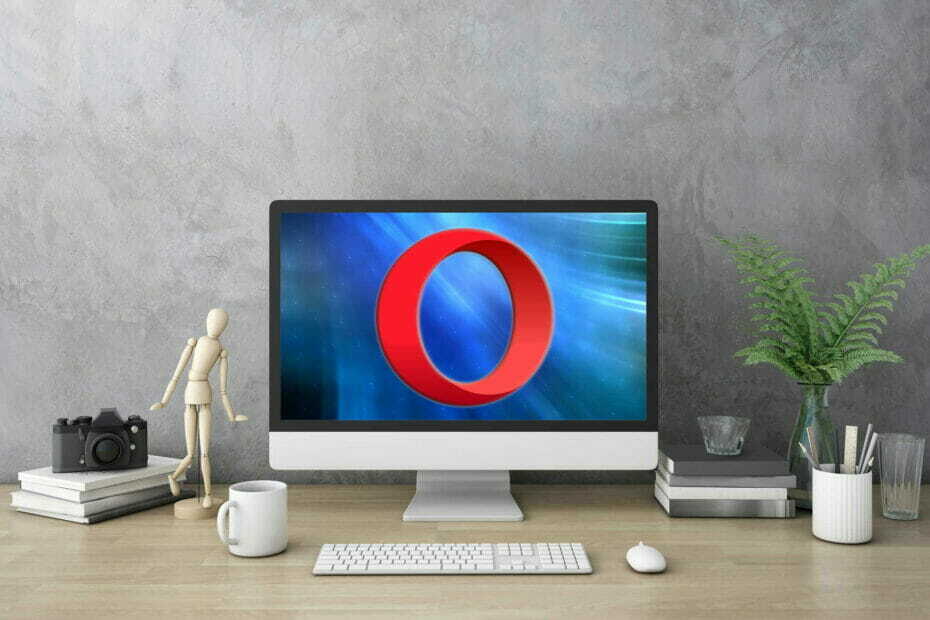
Це програмне забезпечення буде виправляти поширені помилки комп'ютера, захищати вас від втрати файлів, шкідливого програмного забезпечення, відмови обладнання та оптимізувати ваш ПК для досягнення максимальної продуктивності. Вирішіть проблеми з ПК та видаліть віруси зараз за 3 простих кроки:
- Завантажте інструмент відновлення ПК Restoro що поставляється із запатентованими технологіями (патент доступний тут).
- Клацніть Почніть сканування знайти проблеми з Windows, які можуть спричинити проблеми з ПК.
- Клацніть Відремонтувати все щоб виправити проблеми, що впливають на безпеку та продуктивність вашого комп’ютера
- Restoro завантажив 0 читачів цього місяця.
Опера це чудовий браузер Windows 10, який має унікальні опції та функції. Однак це не означає, що він іноді не виходить з ладу, як будь-який інший браузер.
Тож ваш браузер Opera не працює в Windows 10? Якщо так, це кілька можливих виправлень.
Що я можу зробити, якщо Opera продовжує збій у Windows 10?
1. Переінсталюйте Opera
- По-перше, розгляньте можливість переінсталювати браузер, якщо він все одно аварійно завершує роботу. Ви можете встановити нову копію Opera, натиснувши на Відвідайте веб-сайт кнопку внизу.
- Натисніть кнопку Зберегти файл, щоб зберегти програму встановлення у Windows.
- Потім відкрийте програму встановлення та натисніть Варіанти, щоб відкрити налаштування нижче.
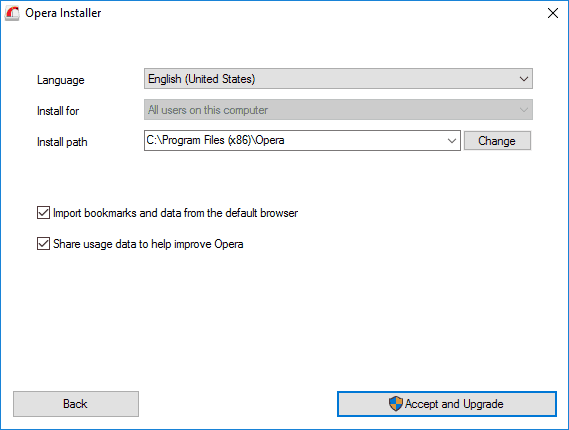
- Клацніть на Зміна, виберіть альтернативну папку для програмних файлів, до якої вам потрібно записати доступ, і натисніть Створити нову папку щоб створити нову підпапку для шляху.
- Виберіть Автономна установка зі спадного меню Встановити.
- Натисніть кнопку Прийміть та встановіть кнопку.
Opera швидка, має вбудований вбудований блокувальник реклами, що означає, що вам більше не доведеться встановлювати сторонні рекламні блокатори та необмежену кількість VPN, тож прикро, що ви стикаєтесь із такими проблемами.
Замість того, щоб проходити ряд кроків з усунення несправностей, ми пропонуємо спробувати перевстановити його з самого початку.
Процедура зовсім не трудомістка і її можуть проводити навіть новачки. Зверніться до вищезазначеної процедури з цього приводу.

Опера
Якщо Opera продовжує розбиватися, не відмовляйтеся від цього так просто! Спробуйте ще раз перевстановити цей легкий браузер!
2. Вимкніть доповнення до Opera та менш необхідні плагіни
- Клацніть на Меню у верхньому лівому куті вікна Opera.
- Виберіть Розширення > Управління розширення з меню Opera, щоб відкрити сторінку нижче.
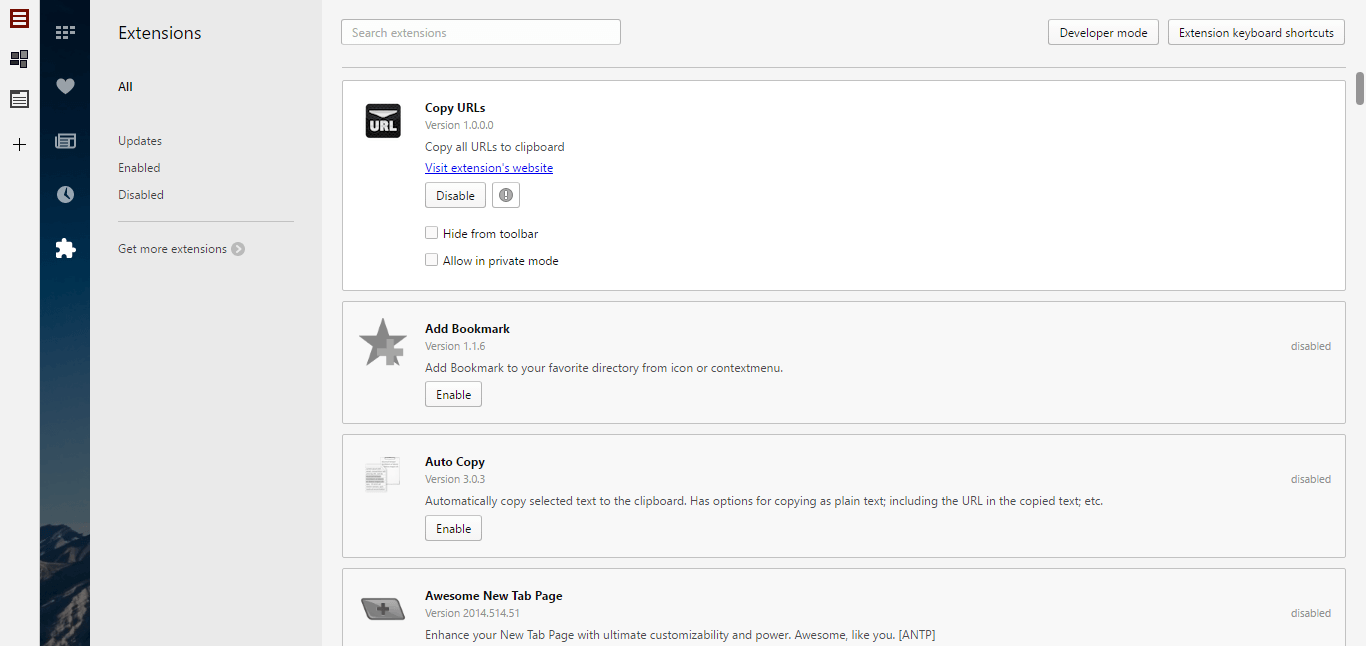
- Потім клацніть Увімкнено щоб відкрити список усіх активованих доповнень Opera.
- Натисніть кнопку Вимкнути під кожною надбудовою або, принаймні, вимкніть перелічені там менш важливі розширення.
- Введіть opera: // плагіни в рядок URL-адреси браузера та натисніть Return. Після цього відкриється сторінка плагінів, показана безпосередньо нижче.
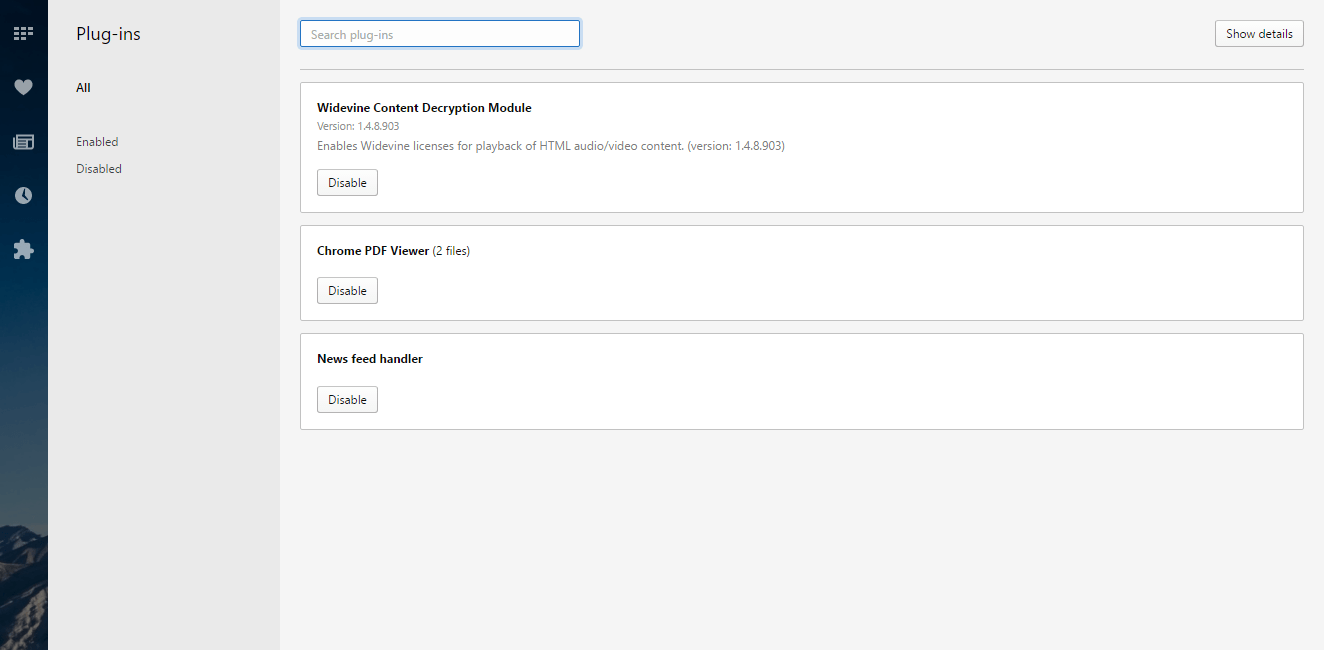
- Там ви також можете натиснути Вимкнути кнопки під плагінами, щоб вимкнути їх.
По-перше, розгляньте можливість вимкнення зайвих доповнень та плагінів Opera.
Сторонні надбудови та плагіни перекривають додаткові системні ресурси і можуть спричиняти збій браузера, коли вони завантажуються неправильно.
Отже, вони можуть бути потенційним фактором постійного збою Opera, і ви можете вимкнути їх, як описано вище.
Не вдалося встановити браузер Opera у Windows 10? Покладайтесь на нас, щоб ми легко вирішили проблему.
3. Оновіть плагіни Flash та Java

- Ви можете оновити Adobe Flash з Веб-сторінка Adobe. По-перше, зніміть прапорці біля необов’язкових пропозицій для True Key та McAfee Scan Plus.
- Клацніть на Встановити зараз, щоб ініціалізувати оновлення.
- Натисніть Зберегти файл щоб зберегти програму встановлення Adobe Flash.
- Потім відкрийте папку, що включає програму встановлення Adobe Flash, і двічі клацніть на ній, щоб завершити оновлення.
- Ви можете оновити Java через панель керування Java. Клацніть меню «Пуск», щоб знайти програму Java.
- Потім ти можеш клацнути Налаштування Java відкрити панель керування Java. Ви також можете відкрити його на панелі керування Windows.
- Перейдіть на вкладку Оновлення на панелі керування Java. Виберіть Перевіряти наявність оновлень автоматично прапорець.
- Натисніть кнопку Оновити зараз, щоб запустити оновлення Java.
- Вибравши оновлення Java, ви також автоматично отримуватимете сповіщення про останні оновлення. У Windows 10 ви можете клацнути діалогове вікно сповіщення, щоб відкрити вікно Доступне оновлення.
Adobe Flash і Java - це плагіни, які зазвичай викликають збої. Звичайно, ви можете просто відключити ці плагіни.
Однак, якщо ви вважаєте за краще тримати їх увімкненими, вам слід принаймні оновити Flash та Java.
4. Використовуйте спеціальний інструмент видалення програм

Для того, щоб переконатись, що переустановка з кроку 1 проходить належним чином, само собою зрозуміло, що ви можете використовувати програмний засіб видалення.
Якщо ви не знайомі, це спеціальна програма, яка видалить вибрані програми чи браузери, а також усі пов’язані з ними файли та записи реєстру.
Це може бути корисно, якщо ви хочете повністю видалити Opera з вашого ПК,, в надії на новий старт. Якщо ви шукаєте програмне забезпечення для видалення, розгляньте можливість використання IOBit Uninstaller.
⇒ Отримайте IOBit Uninstaller
5. Перейменуйте каталог Opera
- Необов’язково: Увімкнути синхронізацію Opera. Ця функція корисна, оскільки дозволить синхронізувати файли та легко їх відновити на наступних кроках.
- Натисніть Клавіша Windows + R і введіть %дані програми%. Тепер натисніть Введіть або натисніть гаразд.
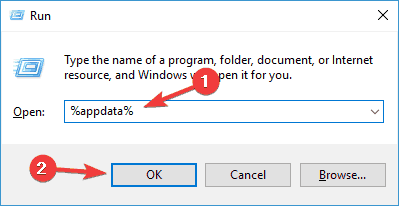
- Перейдіть до Програмне забезпечення Opera каталог.
- Там ви повинні побачити Оперна стабільна каталог. Перейменуйте цей каталог.
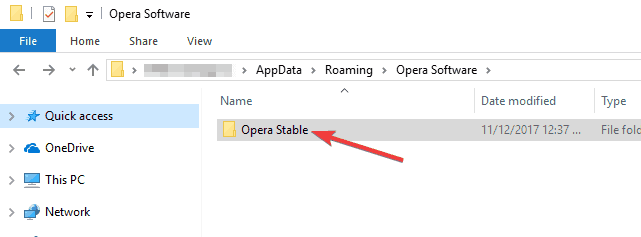
Якщо ви не знайомі, Opera зберігає всю свою інформацію у певному каталозі на вашому ПК. Щоб вирішити проблему, потрібно знайти цей каталог і перейменувати його.
Після цього вам просто потрібно запустити Opera знову, і ця папка буде відтворена.
Якщо ви хочете відновити збережені дані, такі як історія та закладки, вам потрібно скопіювати всі каталоги та файли зі старого каталогу Opera Stable.
Майте на увазі, що деякі ваші дані можуть бути пошкоджені, і це може спричинити проблеми з вашим новим профілем Opera.
Щоб це виправити, не забудьте скопіювати каталог за каталогом та файли у групах, щоб знайти, який файл викликає проблему.
Запустіть сканування системи, щоб виявити потенційні помилки

Завантажте Restoro
Інструмент для ремонту ПК

Клацніть Почніть сканування знайти проблеми з Windows.

Клацніть Відремонтувати все виправити проблеми із запатентованими технологіями.
Запустіть сканування ПК за допомогою інструменту відновлення, щоб знайти помилки, що спричиняють проблеми із безпекою та уповільнення роботи. Після завершення сканування процес відновлення замінить пошкоджені файли новими файлами та компонентами Windows.
Якщо у вас увімкнено Opera Sync, ви можете просто увійти в систему, і всі ваші файли повинні бути синхронізовані, що дозволить вам продовжувати там, де ви зупинилися.
Це рішення може допомогти виправити як збій Opera, так і Opera GX під час запуску, тому обов’язково спробуйте його.
6. Оновіть браузер

Оновлення можуть виправити низку речей, які можуть спричиняти збій Opera. Зауважте, що на сторінці Про Opera також буде вказано, чи потрібно оновити браузер.
Якщо оновлення доступне, браузер автоматично встановить його. Тоді ви зможете натиснути a Перезапустити зараз на сторінці для перезапуску Opera.
7. Використовуйте параметр запуску -private
- Знайдіть ярлик Opera. Клацніть правою кнопкою миші та виберіть Властивості з меню.
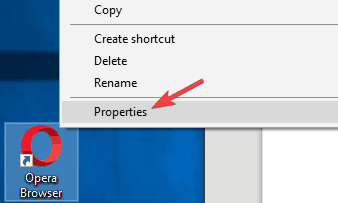
- В Цільова поле додати -приватний після котирувань. Тепер натисніть Подати заявку і гаразд щоб зберегти зміни.
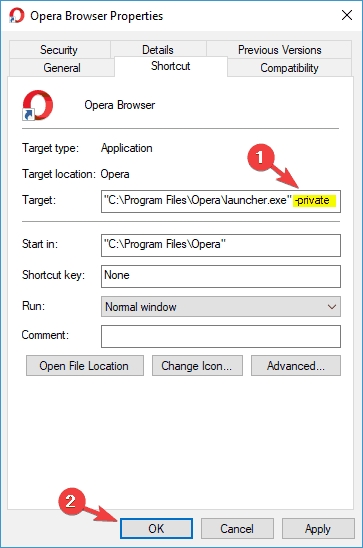
- Тепер запустіть Opera знову.
На думку користувачів, ви можете вирішити цю проблему, просто додавши один параметр до ярлика Opera.
Іноді ваші розширення можуть спричинити цю та інші помилки, а в деяких випадках вони навіть можуть перешкодити запуску Opera.
Якщо Opera продовжує збій у Windows 10, можливо, ви зможете вирішити проблему, просто перейшовши в режим приватного перегляду.
Щоб увійти в цей режим, вам потрібно регулярно запускати Opera, а потім перемикатися на нього, але є також спосіб примусити Opera перейти в приватний режим.
Тепер Opera почне працювати в режимі приватного перегляду. Якщо все працює як слід, це означає, що одне з ваших розширень, швидше за все, викликає проблеми з Opera.
Просто знайдіть проблемне розширення та видаліть його, і Opera знову запрацює.
Це просте обхідне рішення, але це може стати в нагоді, якщо Opera постійно аварійно завершує роботу.
8. Видаліть проблемні оновлення
- Натисніть Клавіша Windows + I щоб відкрити Налаштування програми.
- Коли Налаштування програми відкривається, перейдіть до Оновлення та безпека розділ.
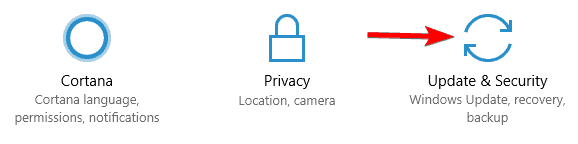
- Натисніть на Переглянути встановлену історію оновлень на правій панелі.
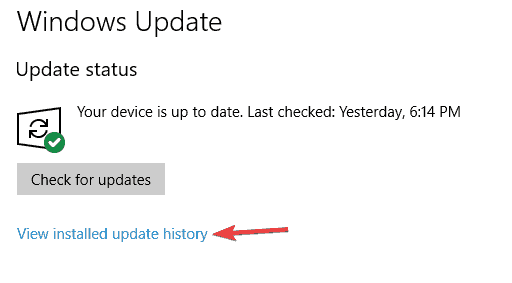
- Ви побачите список усіх оновлень на своєму ПК. Запам’ятайте або запишіть кілька останніх оновлень. Тепер натисніть на Видаліть оновлення.
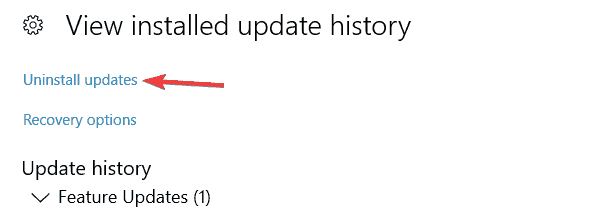
- З’явиться список оновлень. Двічі клацніть оновлення, яке потрібно видалити, і дотримуйтесь інструкцій на екрані.
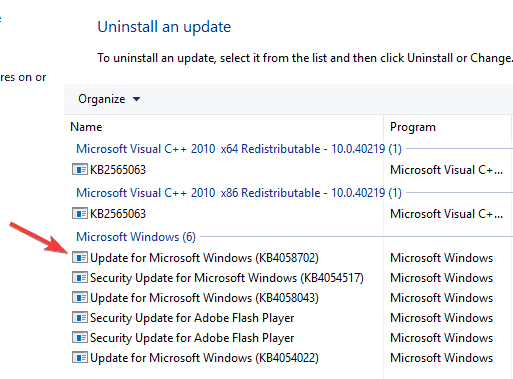
Кілька користувачів повідомили, що Opera почала збій на їх ПК після встановлення певного оновлення Windows.
Хоча важливо постійно інформувати систему про останні оновлення, іноді можуть виникати певні проблеми.
Якщо ця проблема почала виникати нещодавно, цілком ймовірно, що причиною цього стало оновлення Windows. Щоб вирішити проблему, потрібно знайти та видалити останні оновлення.
Після видалення останніх оновлень перевірте, чи проблема не зникає. Якщо ні, можливо, ви захочете заблокувати ці оновлення від встановлення.
За замовчуванням Windows 10 автоматично встановить відсутні оновлення, через що проблема з’явиться знову.
Однак за допомогою цього ви можете легко заблокувати автоматичні оновлення в Windows 10 короткий посібник і запобігти повторному виникненню проблеми.
Якщо у вас виникли проблеми з відкриттям програми налаштування, перегляньте цю статтю, щоб вирішити проблему.
Отже, це кілька способів виправити збої в Opera. Пам’ятайте, що великі сторінки веб-сайтів із великою кількістю надлишкових веб-даних іноді можуть бути головним фактором збою роботи веб-переглядача, що не завжди можна виправити.
Припускаючи, що це не так, майте на увазі, що наведені вище виправлення корисні при вирішенні таких ситуацій:
- Opera продовжує збій / Opera розбивається - Це те, що спочатку призвело вас сюди, тому не соромтеся перевстановлювати улюблений браузер або видаляти проблемні оновлення.
- Opera аварійно завершує роботу під час запуску - Якщо ця проблема виникає на вашому ПК, можливо, у вас встановлено проблемне розширення. Спробуйте змусити запустити Opera у приватному режимі та перевірте, чи це вирішує проблему.
- Сторінка Opera розбилася - Якщо це проблема, з якою ви часто стикаєтесь, ви також можете спробувати перейменувати каталог Opera або оновити плагіни Flash та Java.
- Нова вкладка Opera - Іноді аварії можуть траплятися при спробі відкрити нову вкладку. Це може бути спричинено пошкодженою установкою Opera, тому перезавантажте Opera та перевірте, чи це вирішує проблему.
- Opera випадає випадковим чином - Якщо на вашому ПК трапляються випадкові збої, проблемою може бути проблематичне оновлення. Однак ви можете виправити збої, знайшовши та видаливши проблемне оновлення.
- Крах опери - У нещасній ситуації, коли Opera продовжує аварійно завершувати всі ці кроки, може бути розумним скористатися спеціальним програмним засобом видалення.
 Проблеми все ще виникають?Виправте їх за допомогою цього інструменту:
Проблеми все ще виникають?Виправте їх за допомогою цього інструменту:
- Завантажте цей інструмент відновлення ПК оцінено Чудово на TrustPilot.com (завантаження починається на цій сторінці).
- Клацніть Почніть сканування знайти проблеми з Windows, які можуть спричинити проблеми з ПК.
- Клацніть Відремонтувати все виправити проблеми із запатентованими технологіями (Ексклюзивна знижка для наших читачів).
Restoro завантажив 0 читачів цього місяця.


